Estoy seguro de que no estoy solo aquí, pero aparte de perder a un hijo momentáneamente en el supermercado, nunca he estado más asustado recientemente que cuando pensé que había perdido mi teléfono. Puede pensar que es una hipérbole o un comentario ridículo sobre los tiempos modernos, pero piense en todo lo que es en nuestros teléfonos en estos días: información bancaria y de tarjetas de crédito, fotos familiares, información comercial y más. Afortunadamente, los grandes jugadores como Google y Samsung tienen funciones integradas que le permiten ubicar su teléfono, hacer ping e incluso borrar sus datos si es necesario. Le mostraré cómo usar Find My Mobile de Samsung y Find My Device de Google para controlar sus dispositivos para que tenga el control, incluso cuando están fuera de su poder.
Cómo configurar Find My Mobile en su teléfono Galaxy
Le recomiendo encarecidamente que compruebe que ha habilitado Find My Mobile en su teléfono Galaxy para que, si pierde su dispositivo, pueda localizarlo rápidamente. A continuación, le indicamos cómo asegurarse de estar cubierto.
- Busque en su dispositivo el Aplicación Find My Mobile (está ahí, pero no aparecerá en el cajón de su aplicación).
-
Toque en Encuentra mi teléfono.
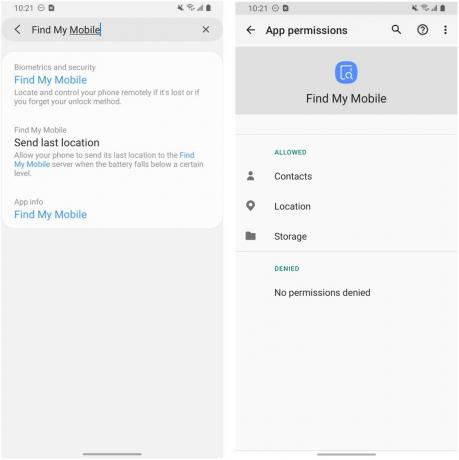 Fuente: Android Central
Fuente: Android Central - Asegúrese de permitir que la aplicación acceda a su Contactos, Ubicacióny dispositivo Almacenamiento.
- Abre el Menú principal de configuración.
- Desplácese hacia abajo y toque Biometría y seguridad.
-
Asegúrate que Alternar Buscar mi móvil está encendido.
 Fuente: Android Central
Fuente: Android Central - Toque el Vínculo Find My Mobile.
- Asegúrese de que su cuenta sea correcta en esta pantalla y active Desbloqueo remoto y Enviar última ubicación.
-
Cuando activa el desbloqueo remoto, una ventana emergente le preguntará si desea hacer una copia de seguridad de su PIN. Grifo De acuerdo.
 Fuente: Android Central
Fuente: Android Central
Desde esta última pantalla, puede abrir Find My Mobile en el navegador de su teléfono, pero si pierde su teléfono, eso no será de mucha ayuda. A continuación, veremos cómo ubicar su dispositivo desde otro dispositivo o el navegador de su computadora.
Cómo usar Find My Mobile de Samsung en la web para ubicar su teléfono Galaxy
- Tipo findmymobile.samsung.com en el navegador web de su computadora.
- Iniciar sesión a tu cuenta. Aquí debería ver una lista de sus dispositivos Samsung, en los que puede hacer clic para ver su paradero actual.
-
Si su dispositivo se pierde o falta, puede hacer clic en varias acciones en el lado derecho de la página (Ring, Bloquear, rastrear ubicación, borrar datos, hacer copias de seguridad, recuperar llamadas / mensajes, desbloquear, extender la vida útil de la batería o configurar guardianes).
 Fuente: Android Central
Fuente: Android Central -
Clickea en el Configuraciones enlace en la navegación de la izquierda a Descargar datos personales o Borrar datos personales.
 Fuente: Android Central
Fuente: Android Central -
Clickea en el menú de tres puntos a la derecha del nombre de su dispositivo para editar el apodo del dispositivo o eliminarlo de su cuenta.
 Fuente: Android Central
Fuente: Android Central
No olvide marcar findmymobile.samsung.com y asegúrese de que está utilizando una contraseña fuerte, única y segura. Lo último que desea si falta su dispositivo es que otra persona pueda acceder a este portal.
Cómo usar Find My Device de Google en la web para localizar su teléfono Galaxy
Además del servicio Find My Mobile de Samsung, también puede aprovechar el servicio Find My Device de Google, si lo prefiere. Así es cómo.
-
Tipo myaccount.google.com en el navegador web de su computadora.
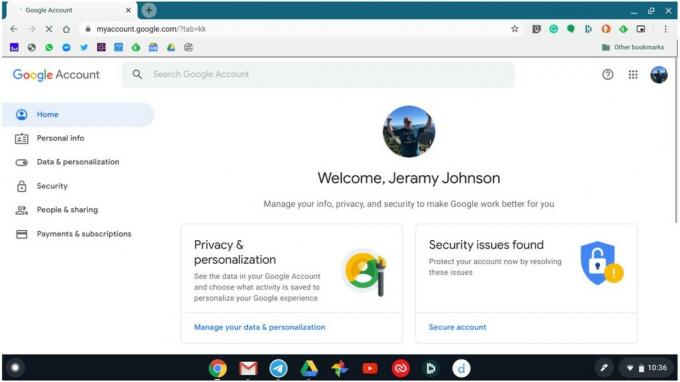 Fuente: Android Central
Fuente: Android Central - Clickea en el Seguridad enlace en la navegación de la izquierda.
- Desplácese hacia abajo hasta Tus dispositivos sección.
-
Clickea en el Encuentra un dispositivo perdido enlace.
 Fuente: Android Central
Fuente: Android Central -
Encuentra el dispositivo que te falta y Haz click en eso.
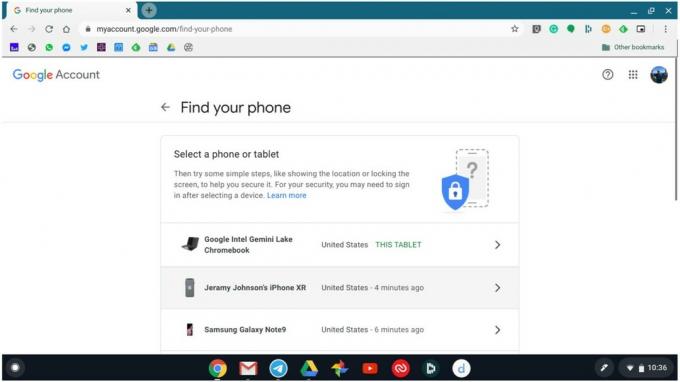 Fuente: Android Central
Fuente: Android Central -
Haga clic en anillo o Localizar para encontrar su dispositivo.
 Fuente: Android Central
Fuente: Android Central -
Haga clic en Próximo pasoo desplácese hacia abajo y elija entre las otras opciones de seguridad. Puede verificar los eventos de seguridad recientes para detectar actividades sospechosas, bloquear su teléfono, intentar llamar a su teléfono, cerrar sesión en su teléfono, comunicarse con su proveedor o considerar borrar su dispositivo.
 Fuente: Android Central
Fuente: Android Central
La belleza del servicio de Google es que puede administrar varios dispositivos de diferentes fabricantes en un solo lugar. El inconveniente es que es posible que no pueda recuperar tanto control sobre los dispositivos de algunos fabricantes (como los productos de Apple, por ejemplo).
Si está interesado en obtener más información sobre esta y otra información de la cuenta de Google, consulte nuestro Guía de Find My Device.
Nuestras mejores selecciones de equipos
Si su teléfono Samsung Galaxy se siente un poco largo en el diente, o si su teléfono realmente ha sido perdido o robado (¡Dios no lo quiera!), consulte el excelente programa de intercambio de Samsung y obtenga lo que creemos que es los mejor teléfono de 2020 hasta la fecha.
Jeramy Johnson
Jeramy se enorgullece de ayudar Mantenga Austin raro y le encanta ir de excursión en las colinas del centro de Texas con un taco de desayuno en cada mano. Cuando no escribe sobre dispositivos inteligentes para el hogar y dispositivos portátiles, defiende su relación con sus asistentes de voz inteligentes ante su familia. Puedes seguirlo en Twitter en @jeramyutgw.
